经常使用ps软件的朋友注意到了,ps里有很多实用的工具供大家使用,比如画笔之类的道具。然后大多数procreate更新了它的版本,许多功能都升级了,所以很多人不知道如何将画笔导入其中。下面给大家介绍一下。
创建导入ps笔刷的步骤
1.打开procreate画图软件,提前在文件夹或聊天记录中准备一张abr格式的ps画笔。
2.在procreate中创建新画布,进入绘画界面。
3.在屏幕底部轻轻一划,将背景文件夹拖动到屏幕中间,从而实现分屏效果。
4.在文件夹中,找到ps的画笔,直接按住并拖动到procreate画布上。
5.然后将显示[正在导入]字样。等待笔刷导入,完成后ps笔刷导入就完成了。
6.回到画布,点击画笔库,找到我们刚刚导入的ps画笔。
在导入画笔之前,您只能导出png画笔形状,然后制作自己的画笔设置参数。现在procreate可以直接导入ps笔刷,真的很方便。然而,如果ps笔刷太复杂,procreate可能无法导入它们。
ps笔刷工具怎么用?
1.打开软件,创建新文件,并根据需要在对话框中设置文件属性。
2.进入文件,找到画笔工具。
3.画笔的颜色是前景色,如黑色所示。
4.在上面的对话框中,您可以根据需要设置画笔属性和选择画笔样式。
5.调整笔刷的形状和大小,创建一个新文件在图层上绘制,如图所示。点鼠标画图,点鼠标拖动鼠标不松手画连续图。
你是怎么学会的?容易吗?你可以按照上面的方法安装刷子。此外,你已经学会了如何使用刷子。你可以按照上面的步骤去做,这并不难。
以上内容来自互联网,不代表本站全部观点!欢迎关注我们:zhujipindao.com(主机频道-国内外免备案便宜低价vps云服务器推荐平台)
 主机频道
主机频道















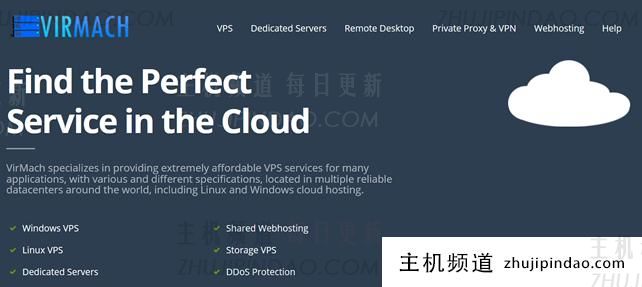
评论前必须登录!
注册